 Come abilitare Criteri di Gruppo in Windows 10 Home
Come abilitare Criteri di Gruppo in Windows 10 Home
Se stai cercando come abilitare gpedit in Windows 11 Home leggi Abilitare Criteri di Gruppo di Windows 11 Home - gpedit.msc
Hai provato ad avviare il comando gpedit.msc ed hai ricevuto il messaggio di errore impossibile trovare il file...?
Tranquillo, perchè molto probabilmente stai utilizzando Windows 10 Home che è una versione destinata ad un'utenza domestica nella quale la libreria Group Policy non viene installata.
Infatti, provando a cercare gpedit.msc con Windows 10 Home si evince subito che il comando per accedere alla console per gestire i Criteri di Gruppo non esiste, perché non viene proprio installato.
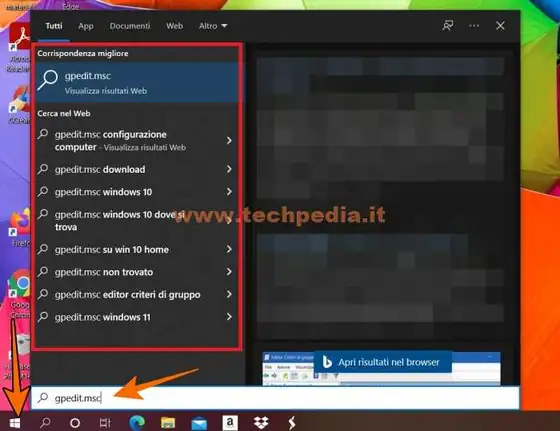
È possibile abilitare Criteri di Gruppo Windows 10 Home?
Bene, la risposta è SI!
Scaricando la piccola utility che ti indicherò in seguito potrai installare automaticamente Group Policy e quindi abilitare Criteri di Gruppo in Windows 10 Home ovviando per sempre al problema di gpedit.msc non trovato.
Ora ti spiego come abilitare gpedit.msc in Windows 10 Home.
Sbloccare Criteri di Gruppo in Windows 10 Home
Per installare la libreria software per abilitare Criteri di Gruppo devi accedere a Windows 10 Home con un account amministratore.
L'utility abilita-gpedit per sbloccare gpedit.msc la trovi cliccando QUI, salva Abilita gpedit Windows 11 Home nel computer. Non ti preoccupare se leggi "Windows 11", non è un errore, perchè l'utility funziona anche per Windows 10 Home.
Ora estrai il file zip Abilita gpedit Windows 11 Home appena scaricato inserendo la password 000000 quando richiesto.
Completate queste operazioni preliminari sei pronto per abilitare gpedit.msc Windows 10 Home.
Spostati nella cartella dove hai estratto il il file zip, clicca con il pulsante destro del mouse sul file abilita-gpedit e nel menu contestuale che si apre seleziona Esegui come amministratore.
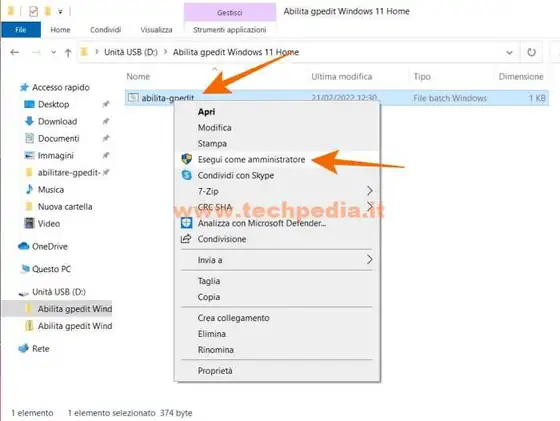
Se l'operazione fallisce con una serie di Errore 740 come mostrato in figura, molto probabilmente non hai avviato il comando come amministratore, quindi riavvia di nuovo il comando come indicato prima.
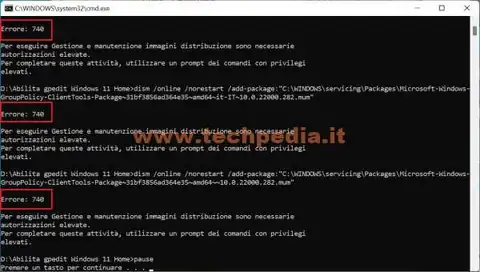
L'utility abilta-gpedit impiegherà pochi minuti per installare le Group Policy nel computer Windows 10 Home.
Completata l’operazione chiudi i pannelli aperti sul desktop e ti consiglio di riavviare il computer, anche se talvolta non è necessario.
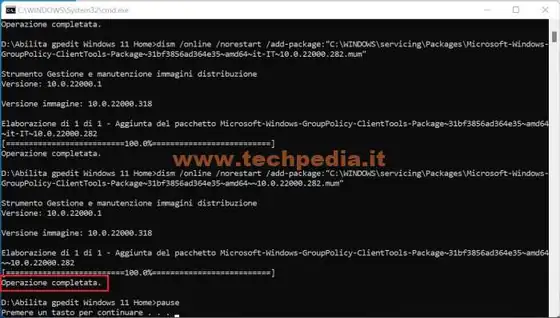
Ora cliccando sul pulsante Start ![]() di Windows 10 e scrivendo subito gpedit.msc vedrai apparire nei risultati di ricerca gpedit.msc - Documento console comune Microsoft.
di Windows 10 e scrivendo subito gpedit.msc vedrai apparire nei risultati di ricerca gpedit.msc - Documento console comune Microsoft.
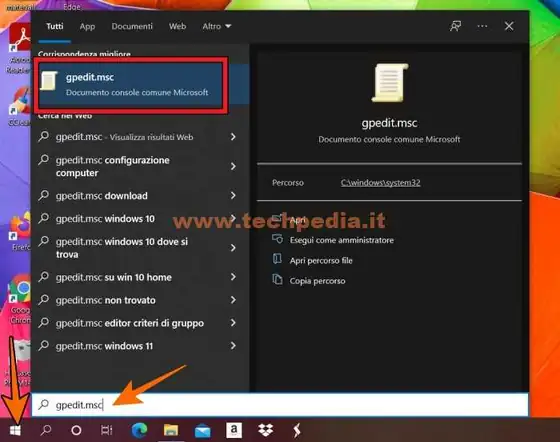
Avvia gpedit.msc - Documento console comune Microsoft e finalmente si aprirà la finestra per gestire i Criteri di Gruppo con Windows 10 Home.

Semplice, non ti pare?
QR Code per aprire l'articolo su altri dispositivi
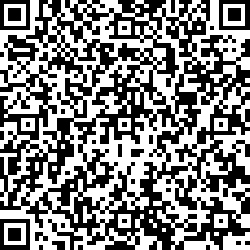
Autore: Pasquale Romano Linkedin


